Slik tilbakestiller du iPhone til fabrikkstandard uten Apple ID eller passord
iPhones er fantastiske enheter som fullstendig har endret måten verden fungerer på og som har brakt så mange fantastiske muligheter i livene våre. Sikkerhet er imidlertid alltid en betydelig bekymring, spesielt når du tenker på hvor mye privat informasjon enhetene våre har om oss.

Dette er grunnen til at det er så viktig å beskytte oss selv ved å bruke passord og passord for å forhindre at dataene våre går tapt eller blir stjålet. Likevel kan dette noen ganger slå tilbake i situasjonen der du glemmer Apple-ID-en eller passordet ditt, noe som betyr at du ikke kan komme inn på enheten din.
Når dette skjer, sitter du praktisk talt igjen med en ubrukelig enhet, så du må bruke tid på å få utstyret til å fungere igjen. I dag skal vi utforske alle løsningene du trenger å vite for å komme deg tilbake til denne tilstanden, slik at du har en fullt fungerende enhet.
Del 1. Slik tilbakestiller du iPhone til fabrikkstandard uten Apple ID
1.1 Slik tilbakestiller du Apple ID
Hvis du har glemt Apple-ID-en din eller passordet knyttet til den, er det første trinnet du vil ta, å tilbakestille kontoen din, slik at du har tilgang til den igjen. Når du er tilbakestilt, kan du logge på kontoen din igjen med din fornyede Apple-ID, forhåpentligvis få deg tilgang tilbake til iPhone.
Dette er hvordan;
Trinn 1 – Skriv inn URL-adressen ‘iforgot.apple.com’ fra nettleseren din og skriv deretter inn Apple ID-e-postadressen din i tekstboksen når du blir bedt om det. Klikk deretter på Fortsett.
Trinn 2 – Du vil da se alternativet for å endre passordet ditt og be om en endringslenke. Du vil da bli spurt om du vil svare på et sikkerhetsspørsmål eller få en lenke for endring av passord sendt til den tilkoblede e-postadressen din. Velg det som er best for deg.
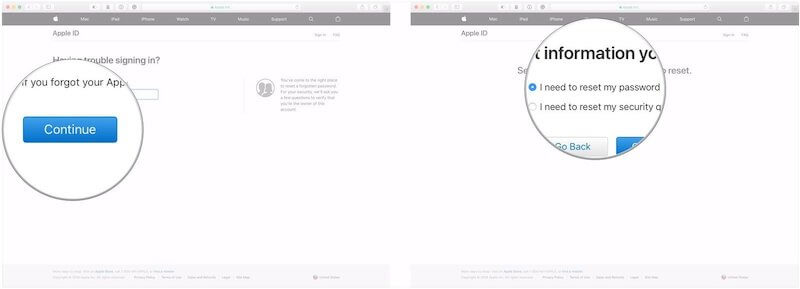
Trinn 3 – Svar nå enten på sikkerhetsspørsmålet ditt eller gå inn i e-postinnboksen og klikk på e-posten du nettopp har fått tilsendt. Du kan deretter tilbakestille passordet ditt, opprette et nytt, og til slutt tilbakestille Apple-ID-en din, som du kan bruke for å komme tilbake til iPhone-en din.
1.2 Hvordan tilbakestille Apple ID uten e-postadresse og sikkerhetssvar.
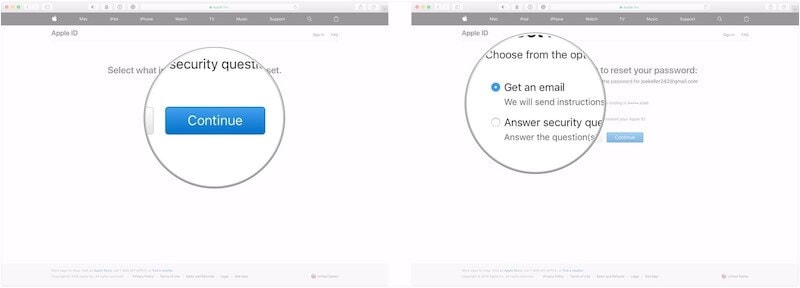
Noen ganger glemmer vi sikkerhetsspørsmålet etter at vi først har angitt disse svarene. Hva verre er, e-postadressen vår kan bli ugyldig etter å ha ikke brukt den på lang tid. Den låste Apple-ID-en vil hindre deg i å nyte alle iCloud-tjenester og Apple-funksjoner, og kan ikke stille inn ‘Finn min iPhone’ fritt. Apple-musikk og podcast er ikke tillatt å lytte. Noen populære apper kan ikke engang lastes ned. Så hvordan kan vi tilbakestille Apple ID når vi møter disse situasjonene? Ikke bekymre deg. Jeg finner et nyttig verktøy for å hjelpe brukere med å kvitte seg med den låste Apple-ID-en. Dette programmet lar deg fjerne Apple ID med noen få klikk.
Du kan søke på nettet etter mange lignende verktøy, DrFoneTool – Skjermlås (iOS) er definitivt den mest populære.

DrFoneTool – Skjermlås
Lås opp deaktivert iPhone på 5 minutter.
- Enkel operasjoner for å låse opp iPhone uten passord.
- Fjerner iPhone-låseskjermen uten å stole på iTunes.
- Ingen teknisk kunnskap krever, alle kan håndtere det
- Fungerer for alle modeller av iPhone, iPad og iPod touch.
- Fjern alle typer iOS-enheters skjermpassord umiddelbart
- Fullt kompatibel med den nyeste iOS 11.

1.3 Slik tilbakestiller du iPhone til fabrikkstandard uten å etterlate spor
I noen tilfeller, kanskje hvis du selger eller kvitter deg med telefonen, eller du er helt utestengt og ikke kan få tilgang til enheten, må du tilbakestille den til fabrikkstandard. Det er her du bokstavelig talt tørker alt av telefonen, så den er i en tilstand der den er den samme som da den først forlot fabrikken.
På denne måten vil låseskjermen, passordet og all privat informasjon være borte, og du kan begynne å bruke enheten på nytt. For dette skal vi bruke et kraftig stykke programvare kjent som DrFoneTool – Data Eraser (iOS). Denne effektive programvaren fra Wondershare gjør tilbakestillingsprosessen til fabrikken så enkel; hvem som helst kan gjøre det!
Noen av de viktigste fordelene du vil kunne nyte når du bruker programvaren inkluderer;

DrFoneTool – Data Eraser
Tilbakestill iPhone til fabrikkstandard ved å ikke etterlate spor
- Kan slette hele enheten ved å tilbakestille iPhone til fabrikkstandard
- Sletter søppelfiler, store filer og komprimerer bilder uten å miste kvalitet
- En av de mest brukervennlige løsningene som er tilgjengelig akkurat nå
- Fungerer med alle iOS-enheter, inkludert iPads og iPhones
Høres ut som løsningen du leter etter? Her er den komplette trinnvise veiledningen du trenger å vite om hvordan du bruker den.
Trinn 1 – Gå over til Wondershare-nettstedet og last ned programvaren DrFoneTool – Data Eraser (iOS) til datamaskinen din. Installer den nedlastede filen ved å følge instruksjonene på skjermen. Når den er installert, åpner du programvaren, og du vil finne deg selv på hovedmenyen.

Trinn 2 – Koble iPhone til datamaskinen og vent til programvaren legger merke til det før du klikker på Data Slett-alternativet. På menyen til venstre klikker du på Slett alle data-alternativet, etterfulgt av Start sletting for å starte fabrikktilbakestillingsprosessen.

Trinn 3 – Deretter vil du kunne velge hvor dypt du renser dataene dine. Du kan slette absolutt alt, bare spesifikke filer, eller tilbakestille enheten til fabrikkstandard. For en grunnleggende tilbakestilling av fabrikken som dette, vil du velge alternativet Medium Level.

Trinn 4 – For å bekrefte at du vil fortsette, må du skrive inn bekreftelseskoden ‘000000’. Trykk deretter Slett nå for å starte prosessen.

Trinn 5 – Alt du trenger å gjøre nå er å vente på at prosessen skal fullføres. Dette kan ta flere minutter, avhengig av hvor mye data du har på enheten. Du må sørge for at enheten forblir tilkoblet, og at datamaskinen forblir på gjennom hele prosessen.
Programvaren vil slette alt på enheten din og vil deretter laste ned og installere fastvaren på nytt for å lage en ny start for enheten din. Du vil bli varslet når alt er fullført, og du kan koble fra enheten og begynne å bruke den.

Del 2. Slik tilbakestiller du iPhone til fabrikkstandard uten passord
I noen tilfeller kan det hende at enheten din ikke er feil eller feilbar, men du har glemt passordet ditt, og du kan ikke komme inn i enheten for å tilbakestille den til fabrikkstandard. Du kan ha tatt med en telefon fra en venn og nå innsett at den har et passord du må kvitte deg med.
Heldigvis har Wondershare en annen fantastisk løsning kjent som DrFoneTool – Skjermlås (iOS) som er ideell for å fjerne låseskjermen til enhver iOS-enhet; gir deg full tilgang. Programvaren har mange funksjoner, inkludert muligheten til å fjerne enhver form for lås, inkludert passord og fingeravtrykk, og er utrolig enkel å bruke.
For å hjelpe deg med å komme i gang ved å fjerne enhetens låseskjerm og sikkerhet, slik at du kan tilbakestille den til fabrikkstandard, her er trinn-for-trinn-veiledningen du trenger å vite.
Trinn 1 – Gå over til Wondershare-nettstedet og last ned og installer programvaren DrFoneTool – Screen Unlock (iOS). Den er kompatibel med både Mac- og Windows-datamaskiner. Følg instruksjonene på skjermen, og når du er klar, åpner du bare programvaren, så er du på hovedmenyen.

Trinn 2 – Koble til iOS-enheten din og vent til programvaren gjenkjenner den. Klikk nå på alternativet Skjermlås.

Trinn 3 – Du må nå sette telefonen i DFU/gjenopprettingsmodus. Dette er også kjent som sikker modus, men er superenkelt når du følger instruksjonene på skjermen.

Trinn 4 – Etter å ha satt enheten i DFU-modus, må du bekrefte at informasjonen på skjermen samsvarer med iOS-enheten du låser opp for at prosessen skal fungere ordentlig.

Trinn 5 – Når du bekrefter trinnet ovenfor, vil programvaren automatisk utføre opplåsingsprosessen. Du må vente på at dette skal skje, og du må sørge for at datamaskinen forblir på, og at enheten forblir tilkoblet.
Du vil motta et skjermvarsel når prosessen er fullført, og enheten din er klar til å koble fra og brukes!

Del 3. Slik tilbakestiller du iPhone med iTunes
Som en endelig løsning kan du tilbakestille iPhone ved hjelp av Apples egen iTunes-programvare. Ved å bruke denne programvaren vil du kunne tilbakestille iPhone. Dette er en lignende prosess som ovenfor; du trenger bare å følge instruksjonene nedenfor;
Trinn 1 – Koble iPhone til datamaskinen ved hjelp av USB-kabelen og åpne iTunes-programmet. Sørg for at du kjører den nyeste versjonen av iTunes før du kjører denne operasjonen.
Trinn 2 – Når telefonen er koblet til, slår du av iOS-enheten. Trykk og hold inne hjem-knappen og strømknappen samtidig. Hold i tre sekunder til enheten begynner å lyse.
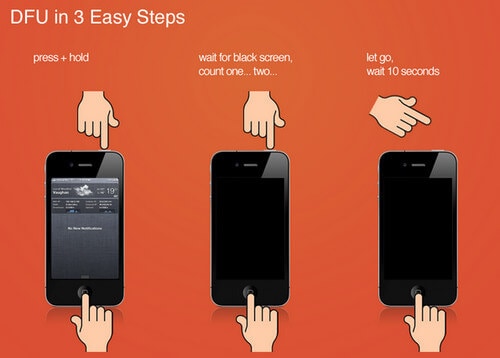
Trinn 3 – iTunes vil nå oppdage at enheten din nå er i gjenopprettingsmodus, og du vil nå ha muligheten til å gjenopprette enheten som effektivt tilbakestiller den til fabrikkstandard uten at du trenger å legge inn Apple-ID-en din.
Vent til prosessen er fullført, og du vil kunne bruke enheten som ny.
Siste artikler

